Tips: de tien grootste ergernissen in Windows 10 oplossen
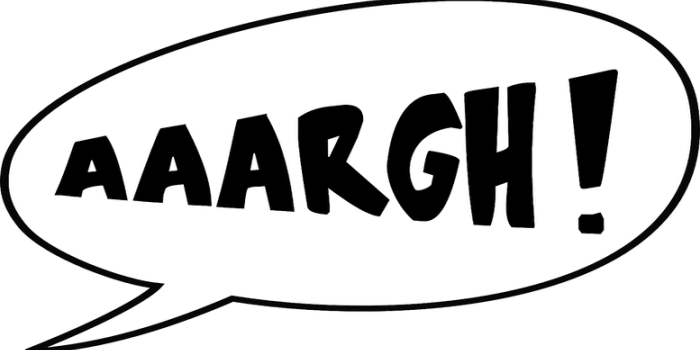
Windows 10 is een prima besturingssysteem dat je kunt blijven gebruiken tot oktober 2025 (daarna krijgt Windows 10 nooit meer updates en wordt dus onveilig). Na installatie van Windows 10 loop je wel tegen een paar grote ergernissen aan op het bureaublad en met betrekking tot advertenties en privacy. Wij laten zien hoe je deze irritaties kunt oplossen.
A. Bureaublad
1. De weer & nieuws widget (Nieuws en interesses) opent elke keer ongevraagd als je er met je muis overheen gaat.
Aaargh, steeds dat showbizz nieuws over je openstaande vensters heen als je met je muis over de widget in de taakbalk gaat. En dat terwijl de weeraanduiding in de taakbalk wel handig is.
Deze irritatie is gelukkig snel op te lossen:
- klik rechts op de taakbalk onderaan en kies Nieuws en interesses. Haal daar het vinkje weg voor 'Openen bij aanwijzen'

Nu zie je wel het weerbericht op de taakbalk maar opent de widget van Nieuws en interesses alleen als je er op klikt.
2. In het zoekvak van Windows 10 (naast de startknop op de taakbalk) verschijnen steeds plaatjes - en in de zoekresultaten ook
Deze zogeheten 'markeringen' heeft Microsoft bedacht om nutteloze weetjes over ons uit te storten en ons bureaublad nog drukker te maken. Weg ermee!
- Rechtsklik op de taakbalk, ga naar Zoeken en haal het vinkje weg bij 'Markeringen zoeken weergeven'
3. Naast de startknop in Windows 10 zit nu een groot, lelijk, zoekvak
Vind jij het zoekvak naast de startknop spuuglelijk en onnodig? Je kunt het zo weghalen:
- Klik rechts op de taakbalk, ga naar Zoeken en kies 'Zoekpictogram weergeven' voor alleen een vergrootglas-icoon in de taakbalk of 'Verborgen' voor helemaal niks
4. Onnodige knoppen verbergen op taakbalk en in systeemvak
Op de taakbalk en in het systeemvak (naast de klok) van Windows 10 zitten enkele knoppen die niet veel consumenten gebruiken. Taakweergave (rechts naast het zoekvak)? Nu vergaderen (de camera in het systeemvak)? Weg ermee!
- Rechtsklik op de taakbalk en haal het vinkje weg bij 'Knop Taakweergave weergeven'
-
Ga naar Instellingen | Persoonlijke instellingen | Taakbalk, scroll iets naar beneden en klik onder het kopje Systeemvak op 'Selecteren welke pictogrammen op de taakbalk worden weergegeven'. Zet de schakelaar bijvoorbeeld uit bij 'Nu vergaderen' en 'OneDrive' als je die niet gebruikt.
B. Reclame en ongevraagde 'tips'
Windows 10 is bij ons weten het eerste besturingssysteem van Microsoft dat overal advertenties toont. Veelal reclame voor apps (zoals Candy Crush, Solitaire of Office), maar ook aansporingen om bijvoorbeeld de Edge-browser, Microsoft Rewards of een Microsoft-account te gaan gebruiken. Je kunt gelukkig veel van deze ongevraagde reclame uitzetten. Je moet daarvoor wel naar verschillende instellingen gaan om de advertenties bij opstarten (na een update) en in taakbalk, Start en vergrendelingsscherm uit te zetten.
5. Reclame uitzetten bij opstarten na updates, in taakbalk en actiecentrum
Ga naar Instellingen | Meldingen en acties en zet de drie vinkjes uit bij:
- 'Het Windows-welkomstscherm weergeven na updates...' om na een Windows-update geen rondleiding te krijgen met nieuwe functies
- 'Manieren voorstellen waarop ik mijn apparaat kan instellen...' om na een Windows-update niet steeds die vervelende blauwe schermen met keuzes te moeten doorlopen
- 'Tips en suggesties over Windows weergeven' om pop-up reclame in de taakbalk tegen te gaan
6. Reclame voor apps in Startmenu uitzetten
- Ga naar Instellingen | Start | Startmenu en zet de schakelaar uit bij 'Af en toe suggesties in Start weergeven'
7. Advertenties en 'Leuke weetjes' op vergrendelingsscherm uitzetten
Als je pc of laptop vergrendeld is dan worden tegenwoordig op het vergrendelingsscherm ook advertenties ('tips') en 'leuke weetjes' getoond door Microsoft. Flink irritant.
- Ga naar Instellingen | Persoonlijke instellingen | Vergrendelingsscherm en zet de schakelaar Uit bij 'Leuke weetjes, tips en meer over Windows en Cortana op uw vergrendelingsscherm weergeven...' Dit kan alleen als je een Afbeelding of Diavoorstelling als achtergrond hebt.
8. Reclame in Verkenner uitzetten
Zelfs in Windows Verkenner kan tegenwoordig reclame getoond worden om abonnementen te nemen op Office365 of OneDrive.
- Open Windows Verkenner en kies menu Bestand | Map- en zoekopties wijzigen. Ga dan naar tabblad Weergave en haal het vinkje weg bij 'Meldingen weergeven van synchronisatieprovider' en klik Toepassen en OK.

C. Privacy
In Windows 10 kun je de privacy nog wel een beetje aanscherpen na een standaard installatie.
9. Geen gepersonaliseerde advertenties in Windows
We hebben hierboven aangegeven hoe je veel reclame kunt uitzetten in Windows 10. Als je daarnaast ook geen gepersonaliseerde, op jou toegespitste, reclame wilt (je zoekt op het web naar een vakantie naar Hawaii en krijgt daarna alleen maar advertenties van dat soort vakanties te zien) dan kun je je persoonlijke reclame-ID in Windows resetten.
- Ga naar Instellingen | Privacy | Algemeen en zet de schakelaar Uit bij 'Laat apps uw reclame-id gebruiken...'
10. Verzend niet je bezochte websites, appgebruik en andere informatie naar Microsoft
Standaard staat ingesteld dat je behalve noodzakelijke diagnostische gegevens om je pc up-to-date en goed functionerend te behouden ook aanvullende informatie verzendt naar Microsoft, zoals je bezochte websites, gebruik van apps en functies en meer. Dat willen we natuurlijk niet. Daarom zetten dit van 'optionele diagnostische gegevens' (waarbij je alles deelt met Microsoft) op 'vereiste diagnostische gegevens' (de minimaal noodzakelijke gegevens om je pc goed te laten werken).
- Ga naar Instellingen | Privacy | Diagnostische gegevens en feedback en kies voor 'Vereiste diagnostische gegevens' om zo min mogelijk persoonlijke informatie met Microsoft te delen.
- En als je toch bezig bent, ga dan ook even naar Instellingen | Privacy | Activiteitsgeschiedenis en haal het vinkje weg bij 'Mijn activiteitengeschiedenis verzenden naar Microsoft' (dit is alleen handig als je meerdere pc's of laptops gebruikt en op het andere apparaat verder wilt gaan met waar je gebleven was op het ene apparaat)
Tot slot
Oké, dat waren onze tien grootste ergernissen in Windows 10. Er zijn natuurlijk nog veel meer irritante dingen in Windows 10. We horen hieronder graag jouw ergernissen!

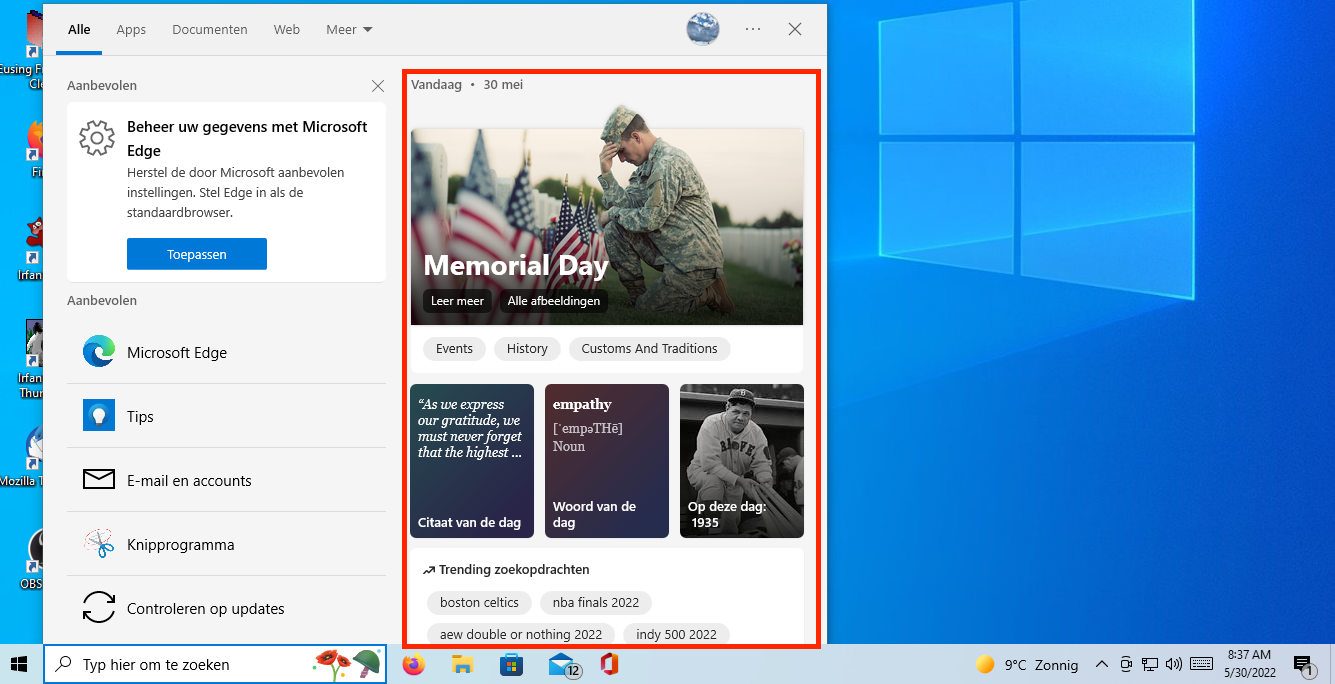
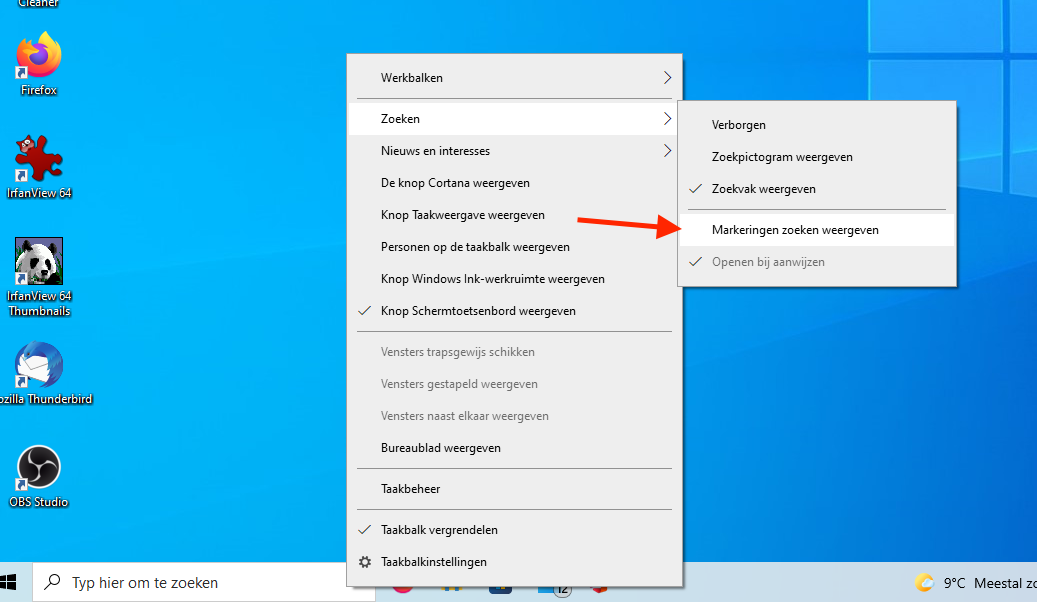
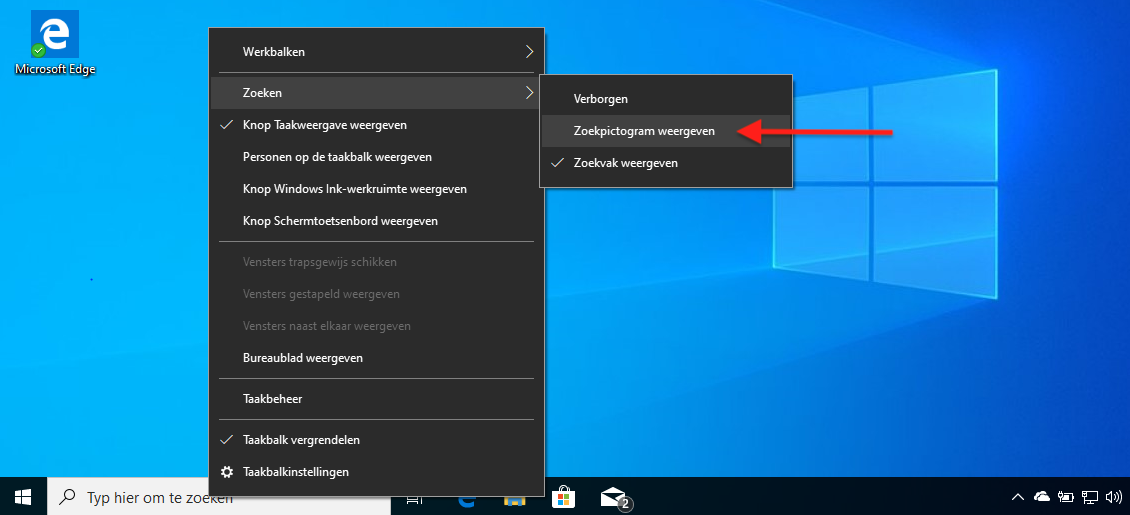




.png)
.png)



Reacties
George
9 okt 2023 - 09:41
Beste redactie, is dit ook de plek waar lezers hun tips ten aanzien van Windows met de andere lezers kunnen delen? Zelf heb ik de indexing service uitgezet en maak ik bij zoekopdrachten gebruik van de applicatie Everything. Een verademing ten opzichte van de standaard Verkenner.
Ed W.
8 okt 2023 - 19:57
Mwah, ergernissen ...... Het zijn meer eigenaardigheden of merkwaardigheden.
Wat ik wel foeilelijk vind zijn de felle neon kleuren van het bureaublad van de laatste Windows 10 versies. Daar kreeg ik echt hoofdpijn van. Kreeg, want ik heb gewoon de donkere bureaublad achtergrond genomen van de oudere versies. Ik had eerst een effen achtergrond genomen, maar dat was wat saai.
Wat dat betreft is Windows 11 visueel en qua kleuren veel mooier, maar misschien denkt iemand daar anders over.
Ton
8 okt 2023 - 14:01
Prima tips, ik heb nog enkele instellingen kunnen wijzigen, bedankt.
WriTer
7 okt 2023 - 18:09
Het meeste wist ik al en had ik al gedaan, maar toch nog een paar puntjes gevonden die ik kon uitschakelen.
Dat wat ik niet handmatig had ingesteld had O&O ShutUp 10++ al gedaan.
Bedankt voor de nuttige tips!
I stand with Ukraine!
op herhaling?
7 okt 2023 - 16:19
Ik had de ergernissen al uitgeschakeld.
Hebben deze adviezen al eens eerder op de gratissoftwaresite gestaan?
Mathieu
7 okt 2023 - 12:14
Met het tooltje O&O SU10++ is vrijwel alles in één keer weg te halen. Werkt ook in Win11.
Van dezelfde makers ook het tooltje O&O App Buster, dat allerlei apps uit het startmenu kan weghalen die je toch niet gebruikt.
redactie
7 okt 2023 - 12:30
Klopt wat betreft privacy en advertenties:
https://www.gratissoftwar...
Aanpassingen aan je bureaublad/taakbalk/systeemvak (1 t/m 4) zul je zelf moeten doen.
Bor
7 okt 2023 - 04:56
Ik verwacht met het marktaandeel van Windows 10 (das nu nog- wereldwijd 71% en win 11 slechts 23%)
Bron > https://gs.statcounter.co...
Dat er na eind 2025 nog wel paar jaartjes extra ondersteuning komt voor windows 10..
al of niet betaald maar ook daar zijn dan weer oplossingen voor te vinden! ;-)
Riske
6 okt 2023 - 23:45
Dank U.
Anoniem
6 okt 2023 - 18:38
Ben blij dat de redactie vertelde hoe ´´nieuws en interesses, rechts op de taakbalk, hoe die te beheren. Wist ik niet. Mijn grootste en steeds terugkerende ergernis is deze; ik wil, op de taakbalk, rechts, ALLEEN het weericoontje zien, met de temperatuur erbij. Nu komt het. Als je op dat weericoontje klikt, kom je bij MSN nieuws en kun je je locatie invullen, waar je woont.
Goed! Dan kun je in of uitschuiven, wat of je nog meer wilt zien op de taakbalk, bij wisseling. Je kunt kiezen uit Weerkaart weergeven, financieel (beursnoteringen) weergeven. Sportkaart, verkeerskaart en Microsoft card weergeven. Fijn dat je e.e.a. kunt beheren, denk je dan eerst...
Als gezegd; ik selecteer alleen mijn locatie en de weerkaart. Meer niet! Meer wil ik niet zien! Wat gebeurt er telkens, na een paar dagen? Alle opties, zonder dat ik dat deed, zijn dan weer aangevinkt en ook de locatie is niet de locatie, welke ik had opgeslagen. Aaahhhwww... Inderdaad!
Hoe komt dat toch, dat telkens mijn voorkeuren worden genegeerd door Microsoft na verloop van tijd en ik TOCH weer alles aangevinkt zie, wat ik NIET WIL!!! DUS verander ik mijn persoonlijke instellingen weer en sla deze opnieuw op, met de gele toets onderin.... TOCH weer na zo´n twee dagen WEER de locatie verandert en ALLE kaarten weer aangevinkt, terwijl ik G.V.D. ALLEEN die weerkaart wil zien en GEEN beursnoteringen, etc. Dat interesseert mij niet! Heb geen aandelen, etc.
Ik heb bij nieuws en interesses de 2e optie uitgeschakeld, bij instellingen. Hopelijk blijf ik NU alleen voortaan mijn locatie zien EN de weerkaart, MEER NIET! Lastig hoor! Nou ja en verder ben ik blij dat ik Windows 10 nog tot 2025 kan gebruiken. Ik laat het maar zo. Ze hebben maling aan je!
Alexander
6 okt 2023 - 17:26
Dank u wel!
rr
6 okt 2023 - 17:25
Over een duurzame wereld gesproken. Dit is mijn grootste irritatie: Tot oktober 2025 daarna krijgt Windows 10 nooit meer updates en wordt dus onveilig. Want hoeveel pc en laptops zijn er in omloop die niet geschikt zijn voor W11 en niet iedereen zal overstappen op Linux.
Ed W.
6 okt 2023 - 22:58
Wel eens van Rufus gehoord of gelezen?
rr
6 okt 2023 - 23:11
ja, maar het is de vraag hoe lang het duurt dat Ms het nog accepteert.
Ed W.
7 okt 2023 - 08:15
Niet denkbeeldig, maar dat zien we dan wel weer.
Patrick
6 okt 2023 - 17:23
En de ergenissen van windows 11?
Reageer